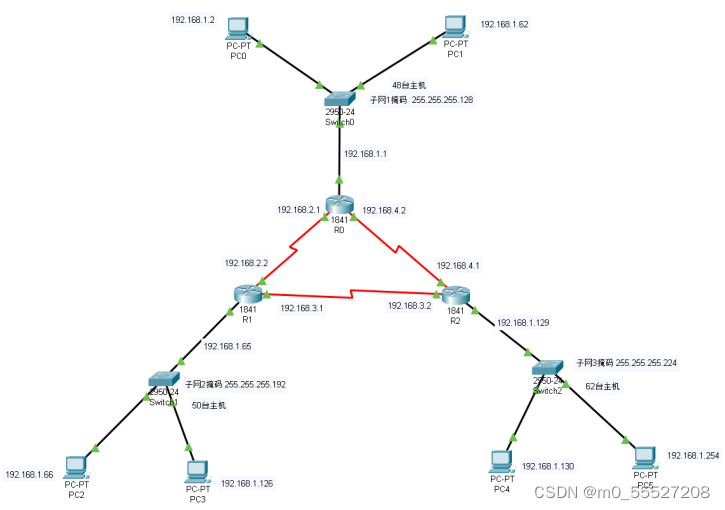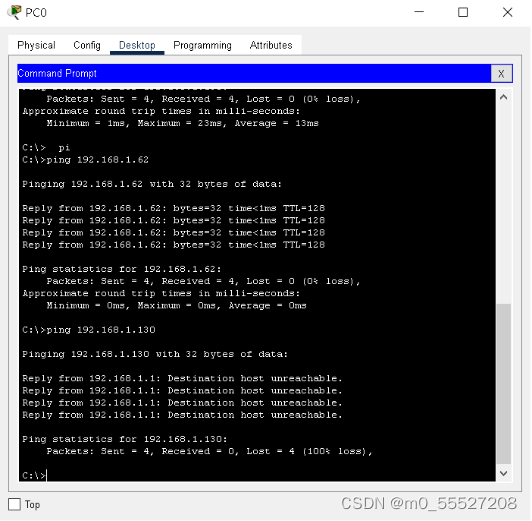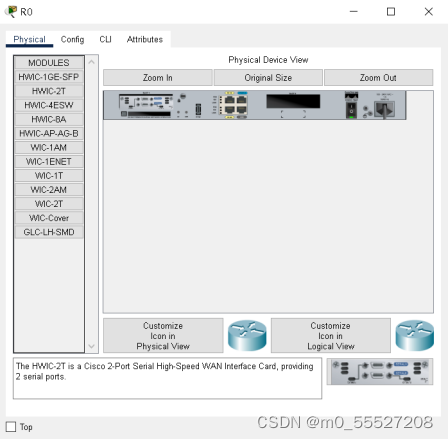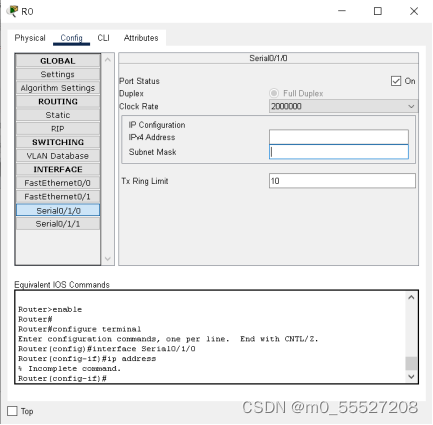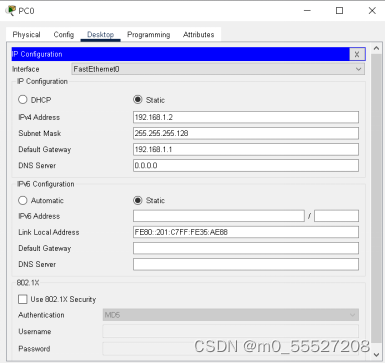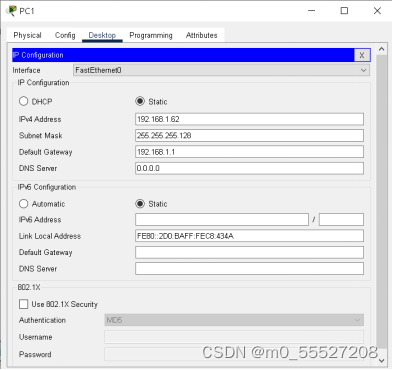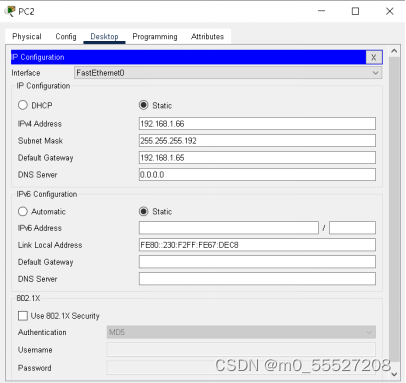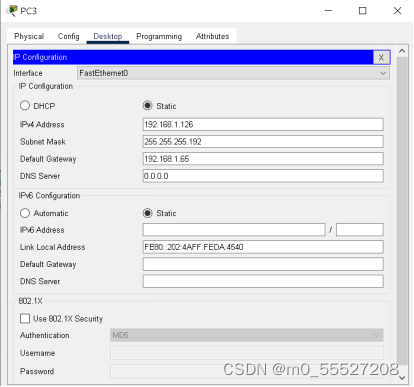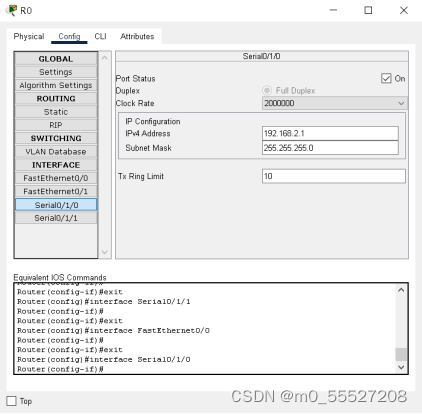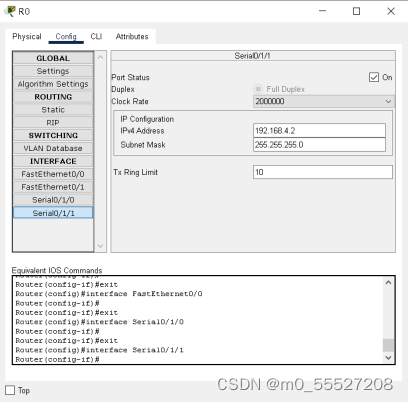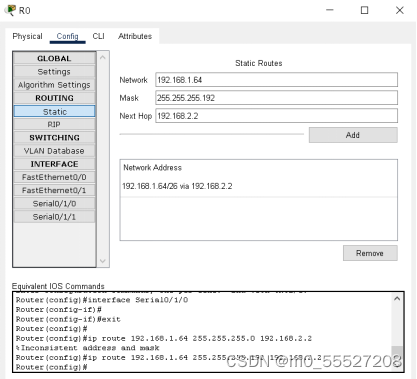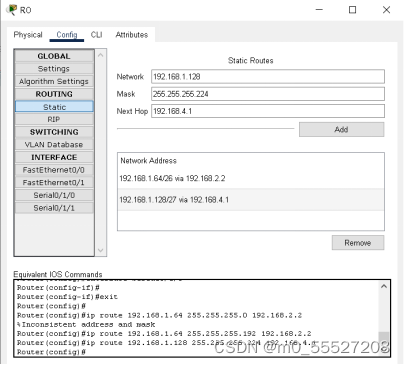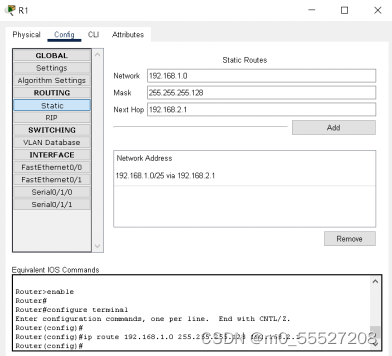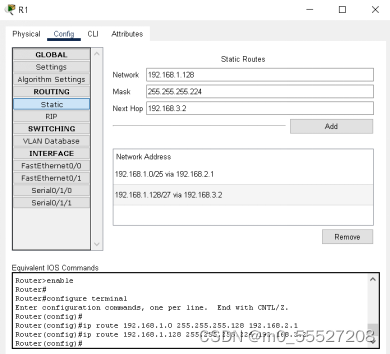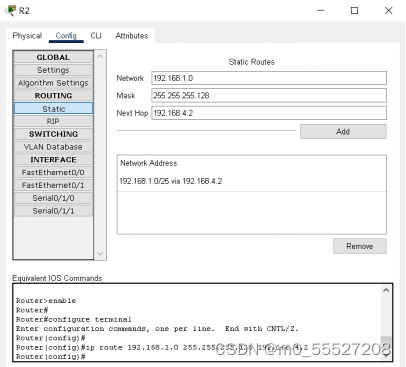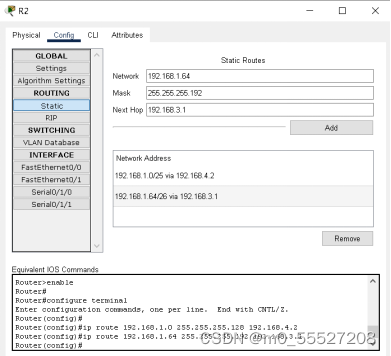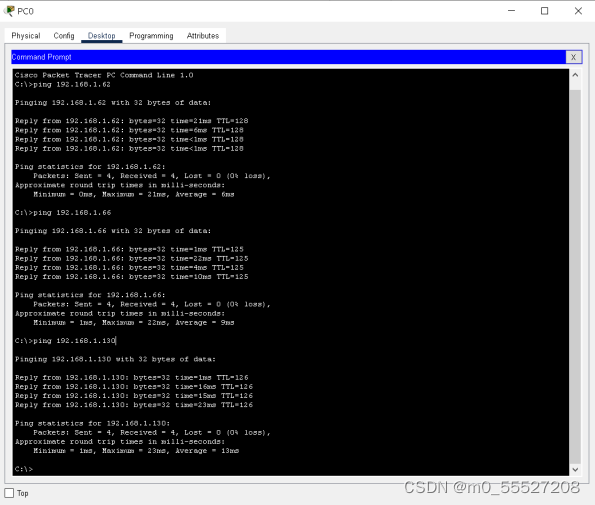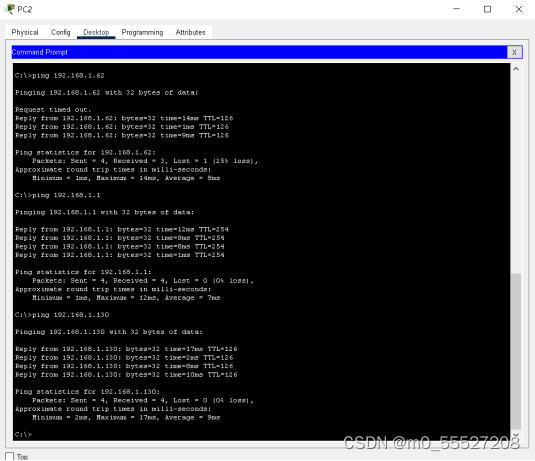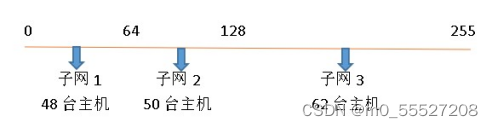一、实验目的
1、掌握VLSM分配子网的方法。
2、掌握静态路由基本配置。
二、实验内容和要求
如图1所示,某学院新建三个实验室,主机数量分别是62台、48台、50台。现分配一C类网络地址192.168.1.0/24,请将其进行子网划分,并分配给这三个实验使用,实现三个实验室主机能PING通。
图1 实验室结构图
三、实验过程
(1)子网划分需求分析
C类网络地址的默认子网掩码为255.255.255.0,最多可以放254台主机。根据题目要求我们需要将IP地址分成3个子网。每个子网都应该满足能分配的主机数量。
现划分出来的3个子网对应的网络号、广播地址、有效地址范围分别为:
表1 C类网络地址的划分
子网掩码 |
网络号 |
广播地址 |
最小可用IP |
最大可用IP |
|
|
子网1 |
255.255.255.128 |
192.168.1.0 |
192.168.1.63 |
192.168.1.1 |
192.168.1.62 |
|
子网2 |
255.255.255.192 |
192.168.1.64 |
192.168.1.127 |
192.168.1.65 |
192.168.1.126 |
|
子网3 |
255.255.255.224 |
192.168.128 |
192.168.1.255 |
192.168.1.129 |
192.168.1.254 |
(2)使用Cisco Packet Tracer搭建环境,布置拓扑如图2所示。根据题目要求,使用3台switch交换机,3台路由器,6台PC主机来实现三个实验室主机的Ping通。
图2 拓扑图
由于这里需要用不同的线连接,此处可以选择Connections通讯链路时,采用第一种便可以自动选择连接线类型。
图3 通讯链路的选择
此时可以用PC0主机ping一下,可以发现,对于同一个子网中的主机可以ping通,不同子网中的主机ping不通。
图4 测试主机PC0
选择路由器R0,点击Physical,将Physical Device View中的电源关闭,选择左侧模块中的HWIC-2T,拖动到右边路由器界面的最大的插槽里面,打开电源按钮,此时点击Config配置模块,会弹出对话框,点击ok即可。此时可以发现路由器R0中的Config多了2个Serial端口,用来连接路由器。R1,R2路由器同理。
图5 添加模块
(3)配置IP地址:
每个路由器的Serial端口采用192.168.2.0 –> 192.168.4.0规划路由器之间的网络,子网掩码使用255.255.255.0(默认网关)。
路由器的FastEthernet口(Fa0)的IP地址统一采用每个子网可用的最小IP作为网关,此处可由表1得出。
表2 配置IP地址
|
设备名称 |
端口 |
IP地址 |
子网掩码 |
默认网关 |
|
路由器R0 |
Fa0/0 |
192.168.1.1 |
255.255.255.128 |
|
Serial0/1/0 |
192.168.2.1 |
|||
Serial0/1/1 |
192.168.4.2 |
|||
路由器R1 |
Fa0/0 |
192.168.1.65 |
255.255.255.192 |
|
Serial0/1/0 |
192.168.2.2 |
|||
Serial0/1/1 |
192.168.3.1 |
|||
路由器R2 |
Fa0/0 |
192.168.1.129 |
255.255.255.224 |
|
Serial0/1/0 |
192.168.3.2 |
|||
Serial0/1/1 |
192.168.4.1 |
|||
PC0 |
Fa0 |
192.168.1.2 |
255.255.255.128 |
192.168.1.1 |
|
PC1 |
Fa0 |
192.168.1.62 |
255.255.255.128 |
192.168.1.1 |
|
PC2 |
Fa0 |
192.168.1.66 |
255.255.255.192 |
192.168.1.65 |
|
PC3 |
Fa0 |
192.168.1.126 |
255.255.255.192 |
192.168.1.65 |
|
PC4 |
Fa0 |
192.168.1.130 |
255.255.255.224 |
192.168.1.129 |
|
PC5 |
Fa0 |
192.168.1.254 |
255.255.255.224 |
192.168.1.129 |
根据表2的IP地址分别配置不同子网中PC主机的IP地址,此处要注意默认网关的设置,否则不能访问不在同一网段中的主机。以下是配置过程中的部分实验截图:
图6 PC主机的IP配置
配置路由器端口IP地址,此处以R0为例,路由器R1,R2同理。
图7 路由器R0的IP地址配置
(4)配置静态路由
根据不同子网的相对位置配置相对的静态路由,此处特别注意静态路由中的子网掩码必须为要连接的子网对应的子网掩码,而不是默认值255.255.255.0,否则会导致一直不同主机间的主机不能互ping。
图8 静态路由的配置
(5)验证:
把3个子网(实验室)中的主机,路由器的相关配置完成后,此时每一台主机不仅可以ping同一子网的主机,也可以ping其他子网中的主机了。以下是我在不同子网中的主机中分别ping其他主机的实验结果。
四、实验总结
1、使用Serial接口的原因:串口(serial),采用串行通信方式的扩展接口,这里可以和以太口做比较,串口的同时发送的数据量相对小,但传输时速度更快。以太网的同时发送的数据量大,但传输时速度收到限制;串行口是点到点链路,一方发送,对方肯定可以收到,不需要ARP解析出mac地址。而以太口是广播式多路访问链路,必须解析出对方的mac地址才能够封装数据包并发出。
根据划分出来的子网(表1的数据)搭建拓扑结构。此处知道,路由器默认没有Serial接口,故需要自己添加。接下来就是根据表2配置主机和路由器的IP地址信息、子网掩码。
这次实验我主要是在静态路由的配置这里卡住了。对于路由器R0来说,它需要通过路由器R1和R2相连从而连通它们的主机,我一开始知道要配置R0的静态路由即192.168.1.128和192.168.1.64,这两个网络的下一跳分别是192.168.4.1和192.168.2.2,然后子网掩码按照默认值设置,但是命令行中一直出现“%Inconsistent address and mask”——不一致的地址和掩码。在这里我没有意识到一个知识点:此时我虽然已经修改路由器的Fa端口连接的是本子网中的掩码,但是我现在要通信其他子网中的主机,就要在静态路由中将对应静态路由的默认子网掩码修改为它们自己的子网掩码。修改完之后开始测试主机,发现三个子网(实验室)中的主机已经能互相ping通了。
今天的文章ip地址规划实验报告_实验室建设规划分享到此就结束了,感谢您的阅读。
版权声明:本文内容由互联网用户自发贡献,该文观点仅代表作者本人。本站仅提供信息存储空间服务,不拥有所有权,不承担相关法律责任。如发现本站有涉嫌侵权/违法违规的内容, 请发送邮件至 举报,一经查实,本站将立刻删除。
如需转载请保留出处:https://bianchenghao.cn/81864.html